Cet article explique comment configurer et utiliser Microsoft 365 MFA pour protéger vos données et vos informations de compte.
Comment activer l’authentification multifactorielle de Microsoft 365 ?
Le monde est dangereux, surtout en ligne, et vous ne devriez pas vous fier uniquement à votre nom d’utilisateur et à votre mot de passe pour accéder à des applications et services essentiels comme Microsoft 365 (anciennement Office 365). Pour garantir la sécurité de vos données et de vos informations de compte, activez et utilisez l’authentification multifactorielle. Voici ce que vous devez savoir sur l’authentification multifactorielle (et son proche parent, l’authentification à deux facteurs) pour Microsoft 365.
Voici comment configurer l’authentification multifactorielle pour Microsoft 365 :
Ouvrez Office.com dans un navigateur Web. Si vous n'êtes pas encore connecté, connectez-vous maintenant.
Cliquez sur l'avatar de votre compte dans le coin supérieur droit de la fenêtre, puis, dans le menu déroulant, cliquez sur Mon compte.
Le volet Mon compte dans Microsoft 365.
Dans la section sécurité, cliquez sur Mettre à jour.
Les panneaux de paramètres de Microsoft 365.
Dans la bannière en haut de la page, vous devriez voir Vérification en deux étapes. Pour lancer le processus d'activation, cliquez sur Activer. Si elle est déjà activée, cliquez sur Gérer.
Activation de la vérification en deux étapes sur Microsoft 365.
Sur la page des options de sécurité supplémentaires, dans la section Vérification en deux étapes, cliquez sur Configurer la vérification en deux étapes.
Lisez toutes les instructions relatives à la vérification en deux étapes et cliquez sur Suivant.
Il existe certaines règles spéciales si vous utilisez encore un Windows Phone version 8 ou antérieure. Plus précisément, vous devrez peut-être configurer un mot de passe d'application spécial, bien qu'il soit peu probable que cela s'applique à vous, puisque Windows Phone 8 est un modèle obsolète qui n'est plus pris en charge par Microsoft.
Une fois que vous avez activé la vérification en deux étapes, par défaut, votre deuxième forme de vérification sera la saisie d'un code provenant d'un texte envoyé à votre téléphone. Si vous préférez, vous pouvez activer une application d'authentification comme Microsoft Authenticator, Google Authenticator ou Authy.
Pour ce faire, installez l'application que vous souhaitez utiliser sur votre téléphone, puis cliquez sur Configurer l'application de vérification d'identité dans la section Applications de vérification d'identité de la page.
Vous pouvez également vous connecter à l'aide d'un scanner d'empreintes digitales Windows Hello ou d'une caméra de reconnaissance faciale pour vous connecter à Microsoft 365 sur les appareils dotés de capteurs compatibles (la plupart des ordinateurs portables Windows modernes sont équipés d'une forme de Windows Hello). Pour activer cette fonction, cliquez sur Configurer Windows Hello dans la section Windows Hello et clés de sécurité. 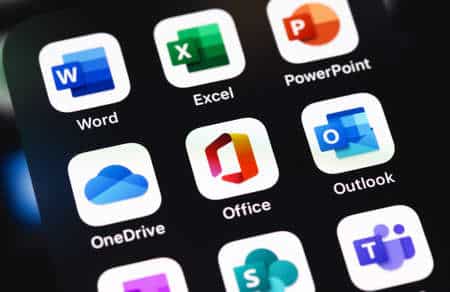
Qu’est-ce que l’authentification multifactorielle ?
L’authentification multifactorielle (aussi appelée authentification à deux facteurs ou 2FA) est en quelque sorte ce qu’elle semble être : Il s’agit d’un système de sécurité qui exige que les utilisateurs fournissent plusieurs formes d’authentification pour se connecter à une application ou à un service. Mais qu’est-ce qu’une forme d’authentification ?
Les experts en sécurité classent les différentes méthodes de connexion à une application ou à un service en quatre catégories générales :
La connaissance comprend les informations que vous mémorisez traditionnellement ou utilisez un outil pour les stocker pour vous, comme un nom d'utilisateur, un mot de passe et un code PIN.
La possession se caractérise par des informations ou des technologies que vous portez habituellement sur vous et auxquelles il est donc difficile pour quelqu'un d'autre d'avoir accès. Il s'agit par exemple de codes à usage unique envoyés sur votre téléphone pour une utilisation immédiate ou d'un code généré par une application d'authentification comme Google Authenticator.
L'héritage est généralement constitué de données biométriques qui, à toutes fins utiles, vous sont propres, comme les empreintes digitales, la reconnaissance faciale ou les empreintes vocales.
La localisation est une authentification qui repose sur le fait de savoir où vous vous trouvez physiquement (par rapport à l'endroit où vous devriez être) au moment où vous tentez de vous connecter au service.
En général, l’authentification multifactorielle est une technique de connexion qui repose sur deux ou plusieurs de ces éléments. L’authentification à deux facteurs est un cas particulier d’authentification multifactorielle qui n’en utilise que deux, comme un nom d’utilisateur et un code à usage unique.
Pour plus de clarté, certains experts en sécurité affirment que l’authentification multifactorielle est définie comme l’utilisation de trois ou plus. Microsoft, cependant, fait référence à son système d’authentification à deux facteurs comme étant une authentification multifactorielle.
